كيفية ضبط جودة الفيديو في Amazon Prime Video

تتعلم كيفية ضبط جودة الفيديو في Amazon Prime Video لتحسين تجربة المشاهدة الخاصة بك والتحكم في استهلاك البيانات.
تدرك خدمات البث مثل Netflix أن أكثر من فرد من العائلة يشاهد المحتوى في المنزل غالبًا. يمكن أن يكون لأفراد الأسرة هؤلاء اهتمامات مختلفة جدًا. في حين أن هذا غالبًا ما يرجع إلى مسألة الذوق - مثل عندما تجد أنت وشريكك الآخر أفلامًا كوميدية مختلفة مضحكة - غالبًا ما يستخدم الأطفال الأصغر سنًا نفس حساب Netflix الذي يستخدمه آباؤهم.
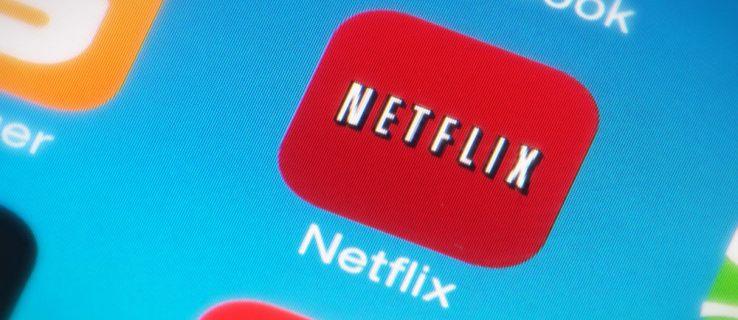
على الرغم من أن الطفل قد يكون كبيرًا بما يكفي ليتم الوثوق به في حساب Netflix دون إشراف مستمر ، إلا أن هناك ما يكفي على Netflix بحيث يجب على الأطفال في أعمار معينة تجنب ذلك بحيث لا يصعب تخيلهم يتعثرون فيه عن طريق الصدفة.
مع أحدث التحديثات على إعداداتهم ، أظهر Netflix أنهم يستمعون إلى عملائهم ويضيفون التغييرات التي أرادها الأشخاص لسنوات. بالإضافة إلى المعلمات وأدوات الرقابة الأبوية التي لطالما تمكنت من إعدادها من حسابك ، مما يحد مما يمكن للمستخدمين المختلفين رؤيته ، يمكنك الآن استخدام رموز PIN لتقييد محتوى معين من طفلك ، مما يتيح لهم الاستمتاع بمحتوى Netflix بدونك الاضطرار إلى مشاهدة استخدامها مثل الصقر.
يتيح لك هذا الاستمرار في مشاهدة كل الأحداث والرعب والرومانسية التي تريدها على حسابك ، دون القلق بشأن الأطفال في منزلك. لنلقِ نظرة على أدوات الرقابة الأبوية المتنوعة التي تقدمها Netflix.
تطبيق المراقبة الأبوية على Netflix
على الرغم من أن أدوات الرقابة الأبوية في Netflix بدأت بشكل أساسي ، فقد أضافت الشركة المزيد والمزيد من الوظائف إلى الخدمة على مدار العامين الماضيين. بإضافة ميزات مثل رموز PIN لتقييد محتوى معين ، أصبح من الصعب استخدام أدوات الرقابة الأبوية في Netflix وتطبيقها على كل ملف تعريف في حسابك. بالإضافة إلى ذلك ، مع بعض الميزات مثل حظر رقم التعريف الشخصي الذي يقتصر على كل عنوان على Netflix ، أصبح من المحبط بشكل متزايد استخدام أدوات الرقابة الأبوية في Netflix ، خاصة وأن معظم الأطفال يحتاجون إلى إعدادات مختلفة في ملفهم الشخصي.
على الرغم من وجود شيء يمكن قوله حول أهمية إعداد أدوات الرقابة الأبوية على جميع ملفات التعريف الموجودة في حسابك ، فقد تغيرت الأوقات ، وتدرك Netflix أنه بدون إعدادات محددة لكل ملف تعريف ، لا يوجد شيء يمنع أطفالك من تبديل الملفات الشخصية للوصول إلى محتوى غير محظور.
لذلك ، في عام 2020 ، تكيفت Netflix أخيرًا مع العصر وأعادت تصميم لوحة معلومات المراقبة الأبوية بالكامل ، مع إضافة المزيد من التحكم في كل ملف تعريف. يمكنك فقط التحكم في استخدام الحساب من متصفح سطح المكتب ، لذلك بمجرد أن تكون مستعدًا لوضع أدوات الرقابة الأبوية على حسابك ، احصل على جهاز الكمبيوتر الخاص بك وتوجه إلى موقع Netflix على الويب ، ثم اتبع الخطوات التالية:
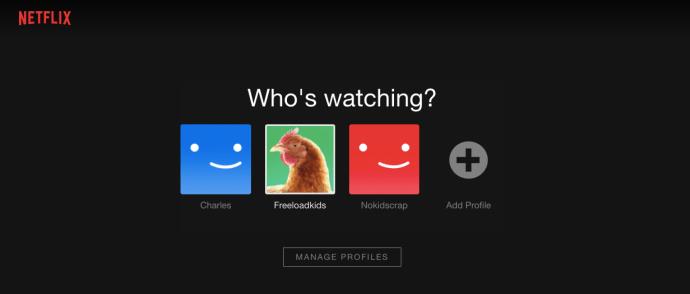
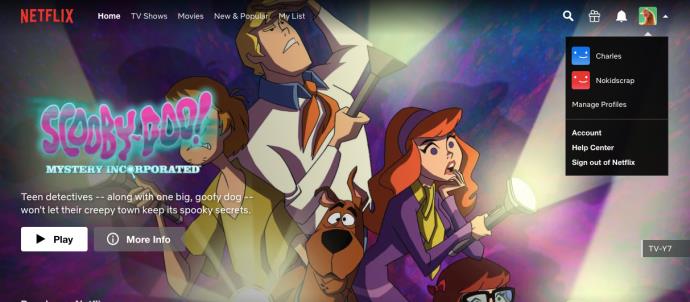
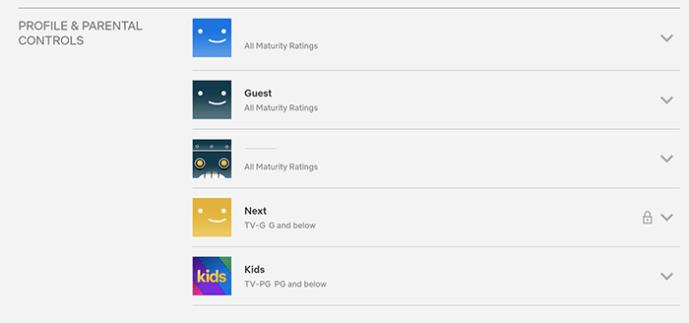
هناك الكثير من عناصر التحكم التي يمكنك استخدامها هنا لتغيير طريقة عمل Netflix بين ملفات التعريف ، لذا يجدر النظر في كل من هذه الإعدادات الفردية واحدًا تلو الآخر ، من أجل مناقشة كيفية تأثير كل منها على تجربة المشاهدة الخاصة بك.
قيود المشاهدة
اعتاد Netflix على استخدام أسماء مخصصة لتطبيق قيود العرض على ملفات التعريف الخاصة بهم ، لكنهم عادوا مرة أخرى إلى استخدام تصنيفات التلفزيون والأفلام القياسية. هذا يجعل التحكم في الأمر أسهل كثيرًا ، خاصة إذا كنت على دراية بكيفية عمل تقييمات التلفزيون والأفلام.
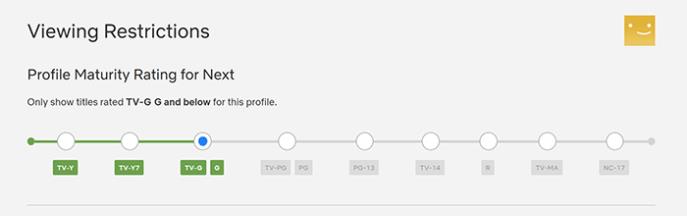

إذا لم تكن متأكدًا من تصنيف شيء ما ، فحاول تشغيله على Netflix. في عام 2018 ، أضافت الشركة معلومات التقييم على الشاشة عند بدء الفيلم أو العرض ، على غرار ما يتم تقديمه عند بدء بث عرض أو فيلم على الشبكة أو تلفزيون الكابل. تظهر معلومات التصنيف هذه على شكل تراكب ، حتى لا تشتت انتباهك عن المحتوى ، وتوفر سياقًا فوريًا لما هو على وشك عرضه على الشاشة.
قيود العنوان
يمكنك أيضًا تقييد عناوين معينة في ملفات تعريف Netflix.
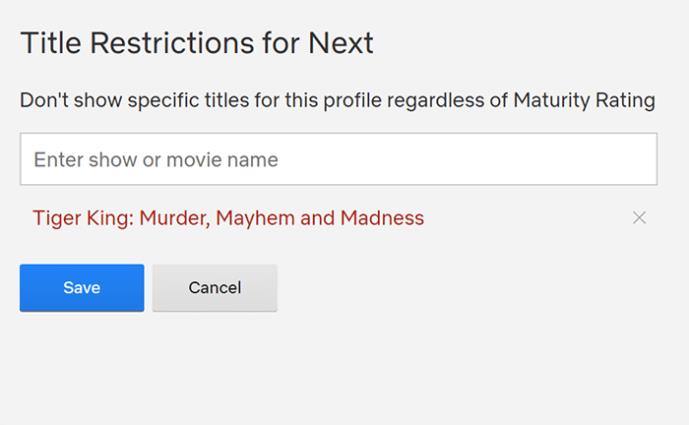
عندما تخفي عنوانًا باستخدام قيود عنوان Netflix الجديدة ، فإنه يزيل العنوان بالكامل من العرض لهذا الملف الشخصي. ما عليك سوى إدخال عنوان عرض أو فيلم في مربع البحث وتحديده من القائمة المنسدلة.
قفل الملف الشخصي
واحدة من أفضل الميزات الجديدة التي أضافتها Netflix في عام 2020 هي قفل الملف الشخصي ، مما يسمح لك بوضع دبابيس فريدة في كل ملف تعريف على حسابك للسماح لأطفالك فقط بالوصول إلى ملفات التعريف الفردية الخاصة بهم. لتعيين قفل الملف الشخصي ، توجه إلى لوحة القيادة ، ثم حدد Profile Lock من قائمة الخيارات. أدخل كلمة مرور حسابك لإجراء تغييرات ، وسيطالبك Netflix بإنشاء رقم تعريف شخصي لهذا الحساب.
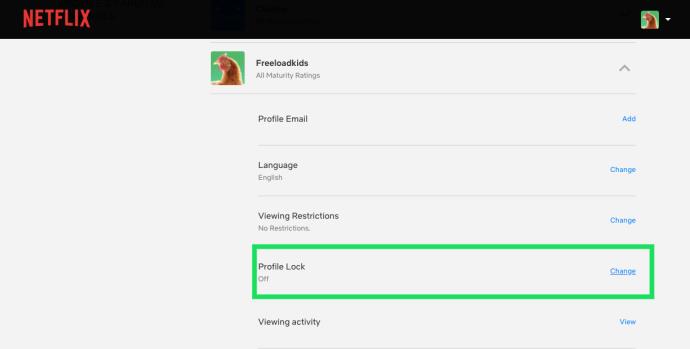
بمجرد العودة إلى القائمة الرئيسية على Netflix ، ستلاحظ رمز قفل صغير بجوار أي ملف تعريف مقفل. سيطالبك النقر فوق هذا القفل بإدخال رقم التعريف الشخصي الخاص بك لتحميل ملف التعريف. بينما يمكنك التفكير في وضع هذا على جميع الملفات الشخصية ، فإنه مفيد بشكل خاص للملفات الشخصية التي لا يتم حظر معظم المحتوى فيها أو كله.
يمنع الدبوس أطفالك من تحميل ملف التعريف الخاص بك ، دون الحاجة إلى إدخال رمز في كل مرة تريد فيها مشاهدة فيلم R على حسابك.
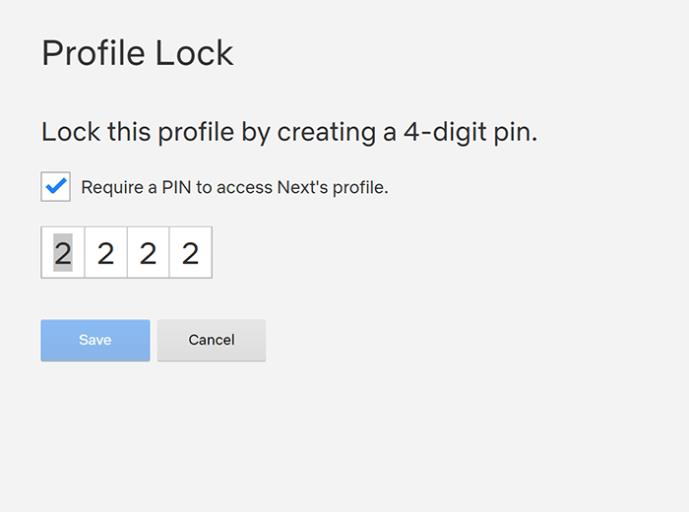
يمكن وضع أقفال الملف الشخصي على جميع الحسابات ، بغض النظر عن مستوى المحتوى المسموح به.
عرض النشاط
على الرغم من أن ميزة الدبوس الجديدة يجب أن تضع حدًا لنقر أطفالك على ملف تعريف جديد ، إذا كنت لا تزال قلقًا بشأن ما يشاهده أطفالك ، فيمكنك عرض محفوظات عرض كل ملف تعريف باستخدام هذه القائمة في لوحة القيادة الجديدة.
انقر فوق "عرض" ضمن "عرض النشاط" لتحميل قائمة كاملة بكل من الوسائط التي تمت مشاهدتها والوسائط المصنفة تحت كل مستخدم على حدة. عند الانتهاء ، اضغط على "رجوع إلى حسابك" للعودة إلى لوحة تحكم الوالدين.
إعدادات التشغيل
لا تعد إعدادات التشغيل شيئًا قد تفكر فيه على الأرجح كخيار للمراقبة الأبوية ، ولكن قد يرغب بعض الآباء في تعديل كيفية عمل التشغيل على حسابات أطفالهم - خاصةً بالنظر إلى إعداد التشغيل التلقائي لـ Netflix. يمكن أن يكون التشغيل التلقائي خطيرًا على العديد من الأطفال ، خاصةً لأنه يشجع الأطفال على الاستمرار في المشاهدة دون التحرك من الأريكة.
للتحكم في كيفية عمل التشغيل التلقائي ، توجه إلى قسم التشغيل التلقائي في عناصر التحكم في ملفك الشخصي واستخدم مربعات الاختيار في أعلى الصفحة لتغيير إعداداتك. سيؤدي إيقاف تشغيل التشغيل التلقائي في المسلسل إلى إيقاف تقدم برامجك المفضلة دون بدء حلقة جديدة يدويًا بينما يتيح لك إيقاف تشغيل معاينات التشغيل التلقائي تصفح Netflix بدون تشغيل المقطورات في الخلفية.
إعداد وصول الأطفال فقط إلى ملف تعريف Netflix
تجدر الإشارة إلى أن Netflix يحتوي أيضًا على وضع وصول للأطفال فقط مدمج في التطبيق ، مما يتيح لك حظر جميع المحتويات الخاصة بالبالغين بسهولة من العرض ، مما يساعدك في الحفاظ على التحكم دون الحاجة إلى القلق بشأن ما يشاهده طفلك أثناء تصفح التطبيق.
يتم تمكين هذا الوضع تلقائيًا عند استخدام عناصر تحكم محتوى معينة في ملفات التعريف كما هو مفصل أعلاه. على الرغم من أن مستوى حظر المحتوى للمراهقين سيسمح بعرض Netflix عادي ، إلا أن خياري Little and Older Kids سيعيدان تنسيق Netflix إلى إصدار Kids من التطبيق ، وإخفاء كل محتوى المراهقين والناضجين.
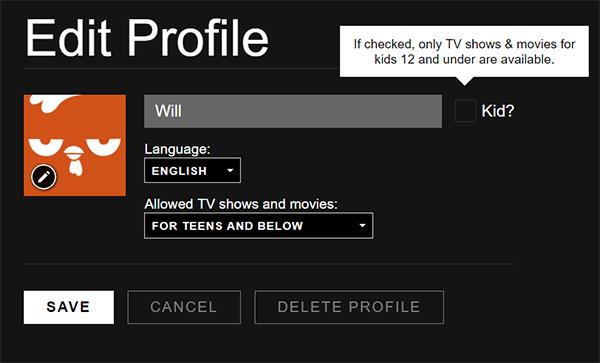
لتعيين أي ملف تعريف على Netflix على وصول للأطفال فقط ، توجه إلى عرض "إدارة الملفات الشخصية" المفصل في الإرشادات أعلاه. من هذه الشاشة ، انقر فوق الملف الشخصي الذي ترغب في تعيينه على Kids-Only. في زاوية عرض الملف الشخصي ، ستجد خيارًا لتعيين الحساب على أنه Kids.
حدد المربع بجوار هذا العرض واحفظ إعدادات ملف التعريف. عند إعادة التحميل إلى ملف التعريف ، سيتم عرض محتوى PG و أقل فقط على الحساب ، مما يمنع أي محتوى آخر من عيون الشباب.
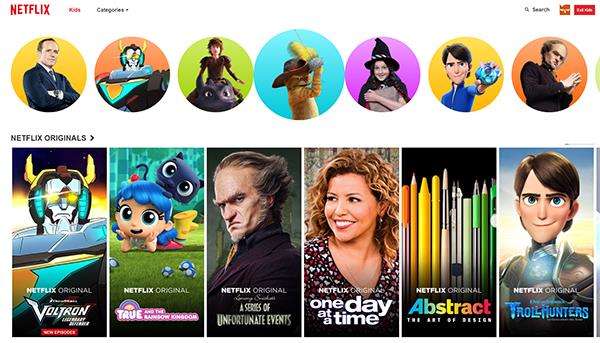
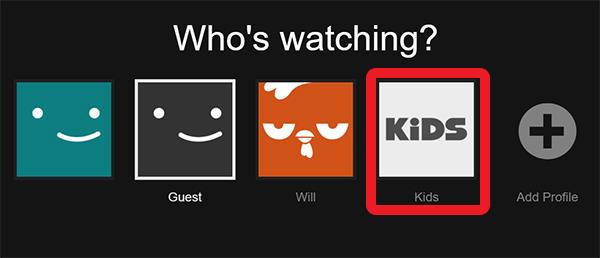
يمكنك أيضًا التبديل إلى وضع Kids-Only الدائم داخل مبدل ملف التعريف من خلال النقر على أيقونة Kids. هذا يلغي الحاجة إلى أن يكون لأطفالك ملفات تعريف خاصة بهم ، بدلاً من الاعتماد على ملف تعريف الأطفال. يسلط عرض الأطفال الضوء على شخصيات محددة على طول الجزء العلوي من الشاشة والمحتوى المرتبط بها ، إلى جانب أصول Netflix الأصلية الآمنة للعائلة مثل Fuller House و The Adventures of Puss In Boots و Dreamworks ' Dragons series.
***
تعد إضافة حظر عنوان معين إحدى الميزات الأبوية الأكثر طلبًا في Netflix ، استنادًا إلى المصادر الموجودة في المجتمعات عبر الإنترنت وفي تعليقاتنا أدناه ، ويسعدنا أن Netflix قد بدأت أخيرًا في طرح هذه التغييرات.
مع استمرار تحول خدمات مثل Netflix إلى الاختيار المفضل للترفيه في غرفة المعيشة الخاصة بك ، أصبحت أدوات الرقابة الأبوية وأدوات حظر المحتوى أكثر أهمية في الاستخدام. يعد إعداد أدوات الرقابة الأبوية وأقفال PIN على الملفات الشخصية مع Netflix الطريقة المثلى لمساعدة طفلك في العثور على المحتوى المناسب مع الحفاظ على استقلاليته.
تتعلم كيفية ضبط جودة الفيديو في Amazon Prime Video لتحسين تجربة المشاهدة الخاصة بك والتحكم في استهلاك البيانات.
Netflix هي واحدة من منصات دفق الفيديو المفضلة لدينا وهي مسؤولة تقريبًا بمفردها عن إنشاء منصة قابلة للتطبيق لقواطع الأسلاك ومشتركي الكابلات على حد سواء. بينما اتبعت كل من Hulu و Amazon و HBO مسار
قد تقدم الترجمات العديد من الفوائد. ربما تشتت انتباهك بسبب الضوضاء المحيطة أو أنك تشاهد فيلمًا بلغة أجنبية. مهما كان الأمر ، من السهل معرفة كيفية تشغيل (أو إيقاف) الترجمات على Hisense
يمكن أن تكون الترجمات ميزة ملائمة للغاية لتلفزيون Hisense. سواء كنت تشاهد فيلمًا مليئًا بالحركة أو عرضًا تلفزيونيًا دراميًا من بلد مختلف ، تتيح لك الترجمة بلغتك الأم سد فجوة اللغة. مثل
أصبح استخدام الروابط لربط جزأين من المعلومات جزءًا أساسيًا من أي نشاط لإدارة المهام. لهذا السبب ، سنقدم لك اليوم إرشادات حول كيفية إضافة رابط في Notion. هذا ال
هل لديك جهاز Chromecast؟ إذا قمت بتوصيله بـ YouTube ، فسيستمر ظهور رمز Cast الصغير هذا عند فتح تطبيق YouTube على هاتفك. قد يتسبب هذا في بعض المواقف المحرجة. إذا ألقيت بطريق الخطأ
يُعد Netflix مصدرًا شائعًا للترفيه عند الطلب. إذا كانت إصدارات Netflix الأصلية المفضلة لديك تأتي بدقة أقل مما تتوقع ، فمن المفترض أن يساعدك تغيير إعدادات الصورة. هنا كل ما تريد أن تعرفه. تغيير صورة Netflix
يعد Kodi واحدًا من أكثر برامج البث تنوعًا - إن كان سيئ السمعة - التي يمكنك تنزيلها ، وهو متاح على كل شيء بدءًا من أجهزة MacBook وأجهزة الكمبيوتر إلى أجهزة Chromecast و Firesticks. ولكن ماذا عن هاتفك الذكي أو جهازك اللوحي؟ اذا كنت تملك
تقدم خدمة البث الشهيرة ، Netflix ، المحتوى والإعدادات بعدة لغات. على الرغم من أن الميزة رائعة ، فقد يؤدي ذلك إلى حدوث ارتباك عندما تعرض الشاشة لغة أخرى غير لغتك الأم. ربما قام شخص ما بضبط اللغة عن طريق الخطأ ،
يمكن أن تكون جلسة Netflix والاستجمام متعة كبيرة. تناول وجبة خفيفة ومشروبًا واجلس وشغل فيلمك أو برنامجك المفضل. ولكن هناك شيء واحد لا تحتاجه عند مشاهدة المسلسل بنهم. مزعج
Netflix هي شركة عملاقة للبث عبر الإنترنت ، ولكن ماذا تفعل عندما يتم تنشيط العديد من الأجهزة على حسابك؟ لا يوجد حد لعدد الأجهزة التي يمكنك امتلاكها على Netflix ، ولكن هناك حدًا لكيفية ذلك
يعتمد محتوى Netflix الذي يمكنك الوصول إليه على موقع عنوان IP الخاص بك. وفقًا لاتفاقيات البث الخاصة بـ Netflix ، فإن بعض المحتويات لديها تراخيص للبث فقط في بلدان محددة. يمكن أن تكون الأقفال الجغرافية مؤلمة إذا كنت بعيدًا
أصبح بث الفيديو عبر الإنترنت أحد أكثر الطرق شيوعًا لمشاهدة البرامج التلفزيونية والأفلام. ومع ذلك ، فإن ظهور هذه التقنية يعني أيضًا مواجهات عرضية برسالة خطأ غريبة ومربكة:
Disney Plus هي واحدة من أشهر خدمات البث المتاحة. تقدم مجموعة الأفلام والعروض والأفلام الوثائقية منخفضة التكلفة والمذهلة شيئًا للجميع. مثل معظم خدمات البث ، يمكنك مشاهدة سجل بالعروض والأفلام لك
بروح خدمات البث الحقيقية ، سيكون لديك بلا شك شخص واحد على الأقل يطلب منك معلومات تسجيل الدخول الخاصة بك. تحدث الطلبات مع Netflix و Prime Video و Hulu وحتى HBO ، فلماذا لا يحدث مع Disney Plus؟ بالتأكيد لديك







![كيفية تغيير اللغة على Netflix [جميع الأجهزة] كيفية تغيير اللغة على Netflix [جميع الأجهزة]](https://img.webtech360.com/resources6/s2/image-5188-0605161802346.jpg)





